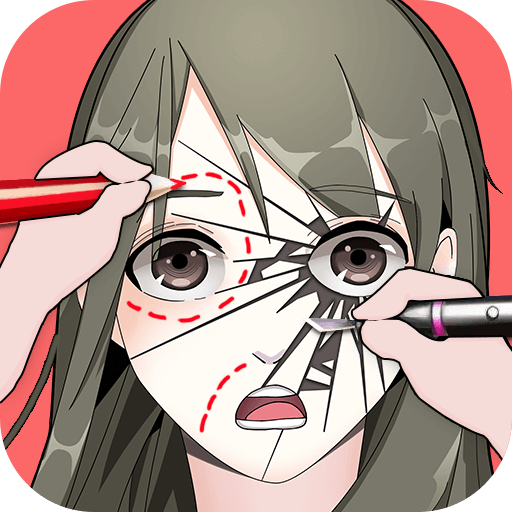如何在Windows 10中执行系统还原

系统还原是Windows 10中的一项重要功能,它允许用户将计算机恢复到之前的某个时间点,从而解决因软件安装、系统更新或其他更改导致的稳定性问题。本文将详细介绍如何在Windows 10中执行系统还原,帮助用户轻松应对系统故障。
了解系统还原的概念
系统还原是一种非破坏性的恢复方法,它通过创建系统还原点来保存系统文件、注册表和应用程序的状态。当需要恢复系统时,用户可以选择一个还原点将系统还原到该状态,而不会丢失个人文件(如文档、图片和音乐)。这一功能对于避免复杂的系统重装非常有帮助。
检查系统还原功能是否可用
在执行系统还原之前,首先需要确认系统还原功能是否已启用。以下是检查步骤:
1. 打开系统属性:右键点击“此电脑”或“计算机”,选择“属性”,然后点击左侧的“系统保护”。
2. 检查保护设置:在“系统保护”选项卡中,查看可用的驱动器列表。如果某个驱动器旁边显示“已启用”,则表示系统还原功能已启用;如果显示“未启用”,则需要先启用该功能。
启用系统还原功能
如果系统还原功能未启用,可以按照以下步骤进行操作:
1. 打开系统属性:右键点击“此电脑”或“计算机”,选择“属性”,然后点击左侧的“系统保护”。
2. 选择驱动器:在“保护设置”下,选择要启用系统还原的驱动器,然后点击“配置”。
3. 启用保护:在弹出的窗口中,勾选“启用系统还原”,并根据需要调整“最大使用量”。点击“应用”和“确定”保存设置。
创建还原点
在执行系统还原之前,建议先创建一个新的还原点。还原点可以记录当前系统的状态,以便在需要时进行恢复。以下是创建还原点的步骤:
1. 打开系统属性:右键点击“此电脑”或“计算机”,选择“属性”,然后点击左侧的“系统保护”。
2. 点击“创建”:在“系统保护”选项卡中,点击“创建”按钮。
3. 输入还原点描述:在弹出的窗口中,输入一个描述性的名称(例如“安装游戏前”),然后点击“创建”。系统将开始创建还原点。
执行系统还原
当系统出现问题时,可以按照以下步骤执行系统还原:
1. 打开系统还原:在搜索栏中输入“创建还原点”,然后点击打开。在窗口右侧,点击“系统还原”。
2. 启动系统还原向导:在弹出的窗口中,点击“下一步”,系统将列出所有可用的还原点。
3. 选择还原点:从列表中选择一个合适的还原点,然后点击“下一步”。系统会再次确认还原操作,请仔细阅读提示信息。
4. 开始还原:点击“完成”确认还原操作。系统将开始执行还原过程,期间请勿关闭计算机。
注意事项
在进行系统还原之前,建议用户注意以下几点:
备份重要文件:虽然系统还原不会影响个人文件,但为了安全起见,建议在操作前备份重要数据。
确认还原点:选择还原点时,请确保该时间点之前的系统状态是稳定的,避免进一步问题。
网络连接:执行还原过程中,系统可能需要下载必要的文件,请确保计算机连接到互联网。
常见问题解答
问:系统还原会删除个人文件吗?
答:系统还原不会删除个人文件,只会恢复系统文件和设置。
问:如何查看可用的还原点?
答:在“系统还原”向导中,系统会列出所有可用的还原点及其描述。
问:如果还原后问题依旧存在,怎么办?
答:可以尝试使用其他恢复方法,如“恢复到出厂设置”或联系技术支持。
通过以上步骤,用户可以轻松在Windows 10中执行系统还原,解决系统问题。无论是软件冲突还是系统不稳定,系统还原都是一种快速有效的解决方法。希望本文能帮助用户更好地利用这一功能,维护系统的稳定运行。